DVDコピーまたはDVDリッピングを検索すれば、多くのソフトがあります。でもDVDコピーとリッピングの違いはなんでしょうか? もしレンタルDVDディスクをPS4に取り込んで再生したいなら、DVDコピーまたはDVDリッピングのどちらを使用しますか?
または記念ために自作のDVDを幾つかのDVDディスクにバックアップして友たち、家族に贈りたい場合、DVDからISOイメージファイルに変換したい場合、DVDコピーソフトを購入すべきか、DVDリッピングソフトを購入すべきか困っている人たちに、DVDコピーとDVDリッピングの違いを説明します。

DVDコピー ・リッピング
DVD コピーは、目的のDVDディスクをブランクディスクやフォルダまたはISOファイルにコピーします。簡単に言えばDiscからDiscへ複製をすることです。
DVD リッピングは、DVDディスクのムービーを目的のデバイスで再生可能な動画フォーマットに変換することです。
例にして説明しますなら、DVDコピーはDVDディスクを空のディスク·フォルダ·ISOファイルにバックアップすることで、DVDリッピングはDVDムービーをMP4、MKV、MOVなどの汎用の動画形式に変換することです。
そして、DVDをコピーする場合、基本的に無劣化にバックアップできます。DVDをリッピングする場合、パソコンで扱いやすいデータの形に変換することで、画質が下げる可能です。
記念DVDディスクを作成して、友たちや家族に贈りしたいとき、このDVDを幾つかのブランクのディスクにコピーしたいなら、AnyMP4 DVD コピーと言うソフトをお薦めします。このソフトは三つのコピーモードがあり、DVDムービーの全般をコピーするか、またはメインムービーをコピーするか、タイトル別にコピーすることができます。最新のコピー技術で、1:1比率でDVDムービーを複製できます。
コピーしたいDVDディスクをパソコンのドライブに差し込んでください。ツールのインタフェース画面に戻って、左上に「ファイル」>「ソースファイル」>「DVDフォルダー」の順をタップしてDVDをソフトにロードします。それから出力したい「ターゲット」ディスクまたはフォルダを選択します。

DVD ロード
「フルコピー」、「メインコピー」または「カスタマイズ」三つのコピーモードを選択したら、「次へ」をタップします。それから表示した画面に保存先、一時ファイルの削除かどうか、メニューのコピーなどを設定します。最後に「開始」をクリックしてください。
DVDムービーをPS4、スマホに書き込んで、再生する場合、まずDVDムービーをこれらのデバイスで再生可能の動画形式に変換する必要があります。AnyMP4 DVD リッピングはDVDの暗号化を解除して目的のデバイスで再生可能な動画形式に変換できるソフトです。最新の保護が付くDVDにも対応し、MP4、MKV、MOVなどの動画ファイルに出力して再生する可能です。
このDVD リッピングのメイン画面に「リッピング」機能では、「DVDをロードする」をタップして、変換したいDVDフォルダを選択してソフトにロードしましょう。そしてDVDムービーの内容は画面にリストされます。「タイトルリスト」からDVDの各タイトルを選択できます。出力したい動画形式を選択しましょう。
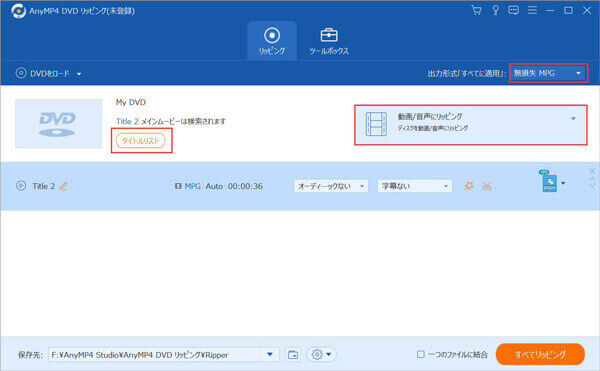
DVD ロード
そしてボトムの「保存先」から変換されるファイルの保存パースを指定したら、「すべてリッピング」をクリックしたら、DVDを変換開始します。

DVDをリッピング
このDVDリッピングソフトは多彩な編集機能を内蔵していて、DVDをリッピングする前に、ムービーをカットしたり、フィルター効果を追加したり、ムービーを回転したりすることができます。
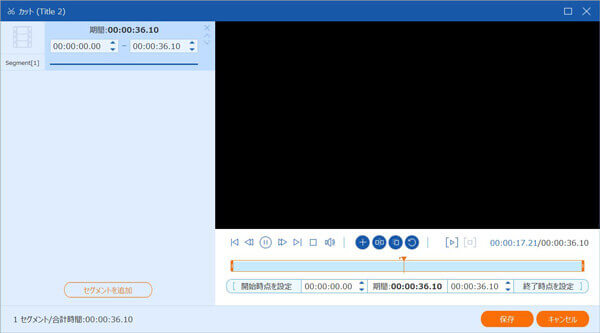
DVD カット
そのほか、動画サイズの圧縮、メーターデータ編集、GIF作成の機能もあり、ユーザーはニーズに応じて使用してください。
DVDビデオコンテンツの不正閲覧またはDVDの複製、変換を防止ために、一般にDVDビデオのコピープロテクト - 著作権侵害を防止する目的でビデオコンテンツを不正に閲覧できないようにするコンテンツ閲覧制御技術が用いられます。通常にはCSSとCPRMがあります。
なので、DVDをコピー、変換するために、このCPRM/CSSを解除しなければならないです。上記の紹介した二つのソフトはDVDの暗号化、プロテクト技術を解除できるソフトですが、著作権法の一部が改正されました。それに伴い、私的利用の範囲であっても、「技術的保護手段を回避」(DVDのプロテクトを解除)してDVDをコピーする行為も違法化とされました。
なので、レンタルDVD或いは市販DVDを複製したいなら、ぜひ商用にしないでください。具体的には、下記の文章までご参考してください。
質問 1:DVDを読み込めない/読み込みエラーが発生したら、どうすればいいですか。
答え 2:まず、ソースディスクおよびドライブを清掃してみてください。パソコンのプレーヤーでDVDを再生してみて、問題なく再生できる場合、再度ソフトにロードしましょう。もし依然として失敗したなら、AnyMP4 サポートチームまでお問い合わせてください。
質問 2:変換されたDVDビデオを再生した時、画面と音声がずれてしまいました。何か解決策がありますか?
答え 2:まず、パソコンで別の再生ソフトで変換された動画ファイルを再生してみて、同じ問題があるかどうかを確認してください。ダメの場合、出力動画の画質を下げて、DVDを再度リッピングしてから、再生してみてください。問題を解決できない場合、サポートチームに連絡連絡して、問題の詳細情報とLogファイルを提供してください。
質問 3:「メディアが挿入していません、互換性のあるメディアを挿入してください」とはとういう意味ですか。修正する方法はなんですか?
答え 3:この頃は、ドライブ/メディアの互換性問題がよく発生します。アドバイスとして、他のメーカーや形式のメディアを試してみてください。またはバーナーのメーカーサイトを訪問してお勧めのメディアリストをチェックし、利用可能なファームウェアのアップデート情報もチェックしてください。
推薦文章

このページでは感動アニメDVDをリッピングする方法をみんなにご紹介いたします。また、人気の感動、泣けるアニメもランキング形式でご紹介したいと思います。

DVDビデオデータを格納するVideo_TSをISOに変換して、広くマルチメディアで使用され再生する可能ですか?このページではVideo_TSをISOに変換する方法を紹介します。

DVDをAVIに変換すれば、通勤中でも、スマホなどのデバイスで自由に再生できます。ここで、DVDをAVIに変換する方法をみんなにご紹介いたします。

外付けHDDに録画した物をDVDに焼くことが出来ますか?このページではTVまたはパソコンの外付けHDDから動画をDVDに焼く方法を紹介いたします。